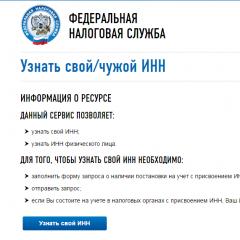Excelda savdo kvitansiyasi - shakl, to'ldirish, chop etish
Ochiladigan ro'yxatlar yordamida Excelda savdo kvitansiyasini to'ldirish, to'ldirilgan namunani yoki savdo kvitansiyasining bo'sh shaklini, schyot-fakturani chop etish.
Bo'sh savdo kvitansiyalari va hisob-fakturalarni chop etish
Excel faylini yuklab oling va uni oching. "Tovar kvitansiyasi" yoki "Hisob-faktura" yorlig'ini tanlab, tegishli hujjatlar blankalarini chop eting.
Konosament qo'shildi, chunki ko'pchilik kichik non va qandolatchilik ishlab chiqaruvchilari hali ham o'z tovarlarini ko'pincha qo'lda to'ldirilgan ushbu konnosamentlar bilan jo'natadi.
Excelda savdo kvitansiyasi va hisob-fakturani to'ldirish
Hisob-faktura shablonining tavsifi
Agar siz Excel-dan allaqachon tugallangan savdo kvitansiyalarini yoki hisob-fakturalarni chop qilmoqchi bo'lsangiz, Excel faylini yuklab oling, uni oching va "Shablon" yorlig'ini tanlang. Ko'rib chiqish uchun "Shablon" varag'idagi savdo kvitansiyasi allaqachon taxminiy ma'lumotlar bilan to'ldirilgan.
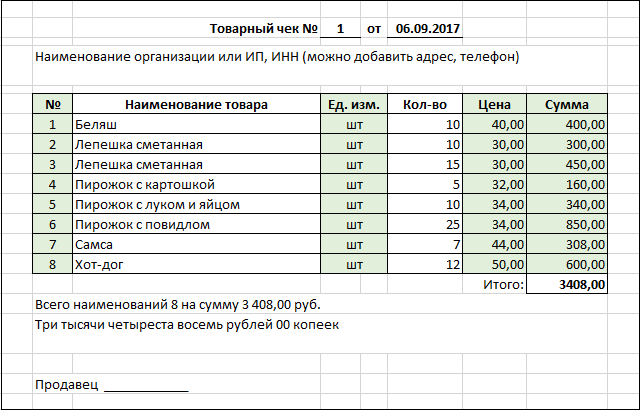
Savdo kvitansiyasi shabloni biroz avtomatlashtirilgan:
- sanasi bo'lgan katakda joriy sanani ko'rsatadigan formula mavjud;
- Ochiladigan ro'yxatdan "Mahsulot nomi" tanlanadi;
- tanlangan mahsulot nomi bilan satrlarda "No.", "Birlik. ch., "Narx" va "Miqdor";
- ob'ektlar soni va umumiy miqdor avtomatik ravishda hisoblab chiqiladi, bu qo'shimcha ravishda so'zlardagi miqdorga aylanadi.
Raqamli miqdor Excel ish varag'ining yashirin 101-115 qatorlaridagi katakchalar blokida joylashgan formulalar yordamida so'zlar bilan yig'indiga aylantiriladi.
Savdo kvitansiyasi shablonida faqat joriy hujjat raqami va sanasi ko'rsatilgan katakchalar, "Mahsulot nomi" va "Miqdor" ustunlari qo'lda to'ldiriladi. Boshqa barcha katakchalar avtomatik ravishda to'ldiriladi va jadvalning avtomatik to'ldirilgan ustunlari rang bilan ajratiladi.
Ish uchun shablonni tayyorlash
- "Shablon" varag'idagi savdo kvitansiyasida "Mahsulot nomi" va "Miqdor" ustunlaridagi ma'lumotlarni tozalang, rang bilan belgilangan qolgan ustunlar avtomatik ravishda o'chiriladi, ularda Excel formulalari mavjud.
- Savdo kvitansiyasi shablonida tashkilotingiz yoki yakka tartibdagi tadbirkorning ma'lumotlarini ko'rsating va agar siz schyot-fakturadan foydalanmoqchi bo'lsangiz, hujjat nomini o'zgartiring va "Sotuvchi ____________" yozuvini "Topshirilgan __________" bilan almashtiring va o'ngga "Qabul qilingan __________" qo'shing.
- Excel formulalari yordamida hujayralarni tasodifan tozalamaslik uchun siz varaqni himoyalanmagan o'zgaruvchan katakchalarni (joriy hujjat raqami va sanasi, "Mahsulot nomi" va "Miqdor" ustunlari) qoldirib himoya qilishingiz mumkin.
- Keyin "Nomenklatura" yorlig'iga (yorlig'iga) o'ting va assortiment ro'yxatini o'zingiz bilan almashtiring.
Agar sizga ma'lumotlar mavjud bo'lgan jadvalda ko'proq qatorlar kerak bo'lsa, jadval ichiga kerakli qatorlar sonini kiriting va jadvalning tanlangan formulalar qatorini formulalarsiz kiritilgan qatorlar ustiga pastga sudrab, ularga formulalarni ko'chiring.
Majburiy emas, siz o'zgarmas hujayralarning rang to'ldirishini almashtirishingiz yoki uni butunlay olib tashlashingiz mumkin.
Endi Excelda sotuv kvitansiyasi yoki hisob-faktura shabloni foydalanishga to'liq tayyor.
Savdo kvitansiyasi shabloni bilan qanday ishlash kerak
Shablon bilan varaqni bir xil Excel ish kitobiga ko'chiring va uni to'ldirishni boshlang. Joriy hujjat raqamini ko'rsating va agar kerak bo'lsa, sanani o'zgartiring. "Mahsulot nomi" ustunidagi ochiladigan ro'yxatdan mahsulotlarni tanlang va miqdorni qo'shing, jadvalning qolgan ustunlari avtomatik ravishda to'ldiriladi. Shundan so'ng, savdo kvitansiyasi yoki hisob-faktura chop etilishi mumkin. Agar tugallangan savdo kvitansiyalarini Excel ish daftarida saqlamoqchi bo'lsangiz, yorliq yorlig'ini kvitansiya raqami yoki raqam va sana kabi yanada tavsiflovchi narsaga o'zgartiring. Ma'lumotlar jadvalidagi qo'shimcha bo'sh qatorlar o'chirilishi mumkin.
Siz fayl nomini mosroq narsaga o'zgartirishingiz mumkin. Excel 2016 da yaratilgan fayl, Excel 98-2003 ishchi kitobi sifatida saqlangan.
Hisob-fakturalarni saqlash va bo'sh satrlarni o'chirish
Savdo kvitansiyalarini (hisob-fakturalarni) saqlash va chop etish maqsadida avtomatik ravishda yangi varaqlarga nusxalash uchun men ikkita tugmani qo'shdim: "Saqlash" va "O'chirish". Yangi faylda endi "Shablon" varag'ini qo'lda nusxalashingiz shart emas. Faylda makroslar mavjud, shuning uchun ular Excel dasturidan bo'lishi kerak.
Ikkita savdo kvitansiyasini bir xil raqamlar va sanalar bilan saqlash mumkin emas, chunki Excel bir xil nomdagi ikkita varaqni saqlashga ruxsat bermaydi. Agar siz xatoni tuzatishingiz va kvitansiyani bir xil raqam ostida saqlashingiz kerak bo'lsa, avval oldingi savdo kvitansiyasini o'chiring va shablondagi hujjat raqamini qo'lda o'zgartiring.
Tozalash tugmasi shablondan yozuvlarni olib tashlaydigan makrosni ishga tushiradi, shuning uchun ularni qo'lda o'chirishingiz shart emas. Shablonni tozalash, agar dastlabki ma'lumotlarni qayta to'ldirmaslik uchun tuzatish zarur bo'lsa, alohida tugmachaga tayinlanadi.
Savdo kvitansiyasini yangi varaqqa nusxalash va shablonni tozalashdan so'ng, ish kitobi avtomatik ravishda saqlanadi.
"Shablon" varag'ida "Kvitansiya raqami" hujjat nomini "Hisob-faktura raqami" ga o'zgartirishingiz mumkin. 50-qatordagi “Sotuvchi __________” so‘zlari “O‘tdi __________” va “Qabul qilingan ____________” so‘zlari bilan almashtirilsin. Hujayralarni birlashtirishga ruxsat berilmaydi.
Yashirin "Nusxalash" varag'idan yangi varaqlar ko'chiriladi, unda siz ustun kengligi va hujayra soyasini qo'shimcha sozlashingiz mumkin. Buning uchun siz uni ko'rsatishingiz kerak. Uni orqaga yashirish shart emas, keyingi chekni saqlashda dasturning o'zi uni yashiradi.
Bir tugmani bosish orqali barcha terilgan savdo kvitansiyalarini (yo'l varaqlarini) saqlashingiz mumkin bo'lgan faylni yuklab oling. Faylda makroslar mavjud, shuning uchun ular Excel dasturidan bo'lishi kerak.
Fayl 28.01.2019 soat 10:40 da yangilangan. U ishchi daftarni avtomatik saqlash va savdo kvitansiyasini "Shablon" varag'idagi hisob-faktura bilan almashtirish imkoniyatini qo'shadi.